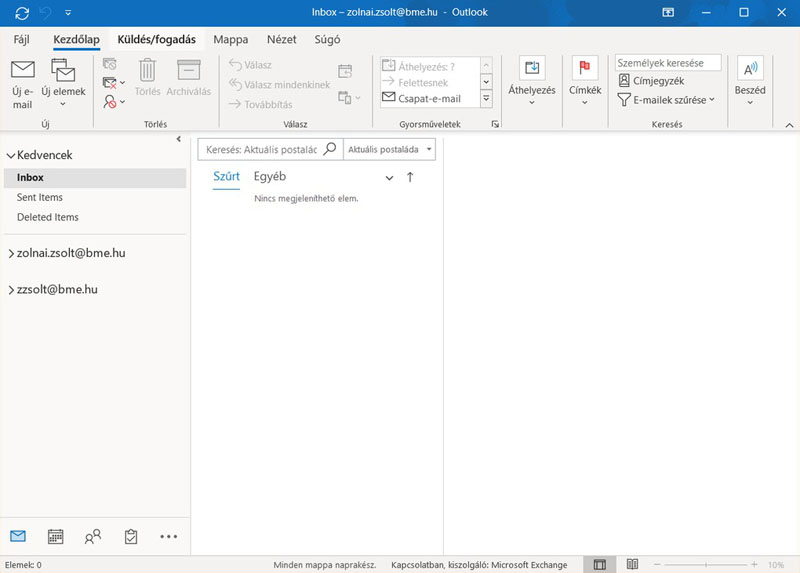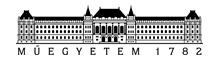Amennyiben még nincs postafiók beállítva az Outlook levelezőkliensben, úgy indítsuk el az alkalmazást, és kövessük az alábbi lépéseket:
Írjuk be az email címünket, majd klikkeljünk a csatlakozás gombra:
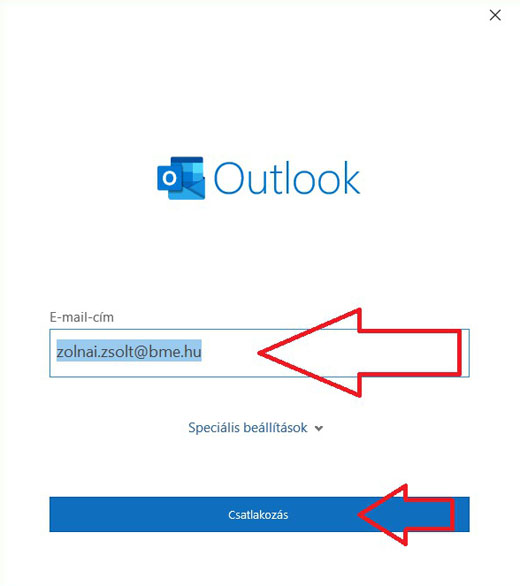
Írjuk be a jelszavunkat, majd klikkeljünk az OK gombra (amennyiben szeretnénk, hogy a rendszer megjegyezze a jelszavunkat, jelöljük be a „Remember my credentials” boxot)
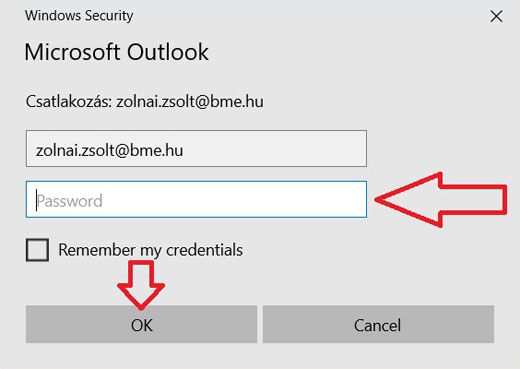
Klikkeljünk a Kész gombra:
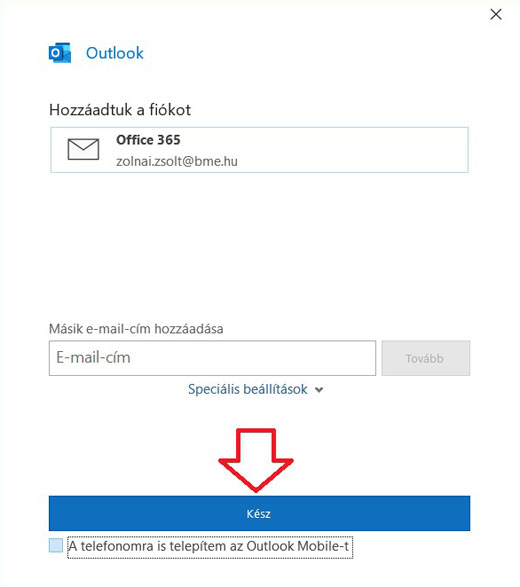
Használjuk a megszokott módon az Outlook klienst:
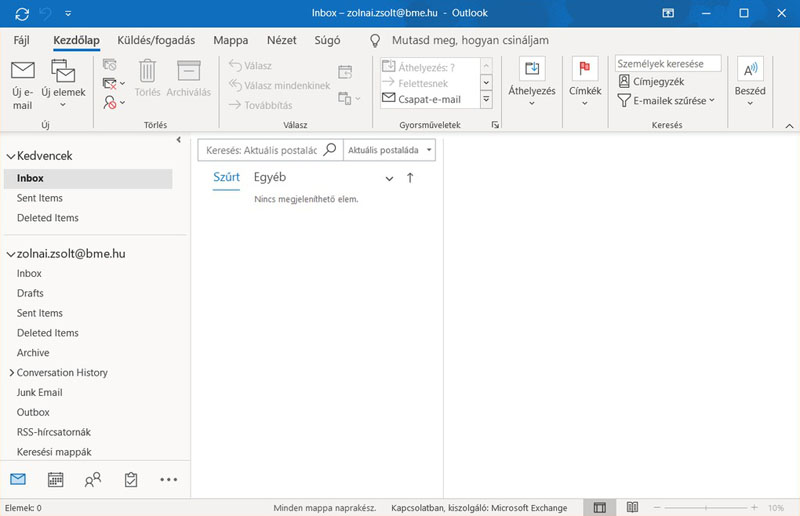
Amennyiben már használtuk az Outlook alkalmazást, vettünk fel benne fiókot, és szeretnénk hozzáadni az új fiókunkat is, kövessük a következő lépéseket:
Indítsuk el az Outlook alkalmazást, majd klikkeljünk a „Fájl” feliratra:
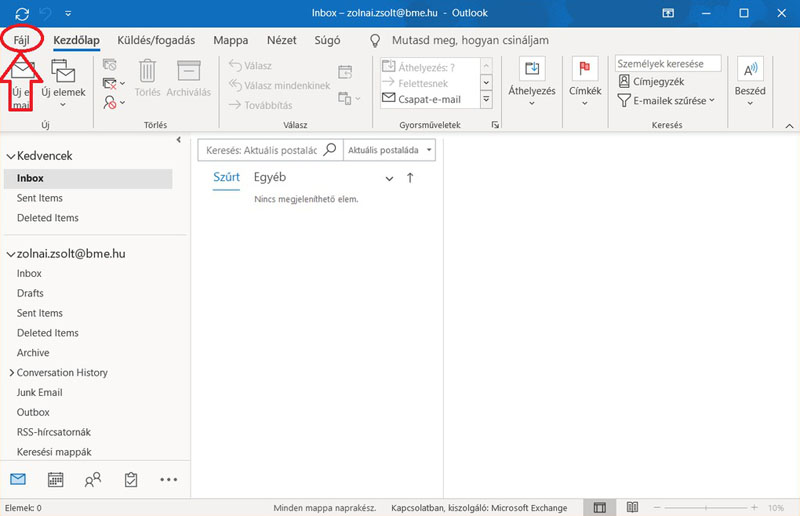
Baloldalt menjünk az "Információ" menüpontra, majd klikkeljünk a „+Fiók hozzáadása” gombra:
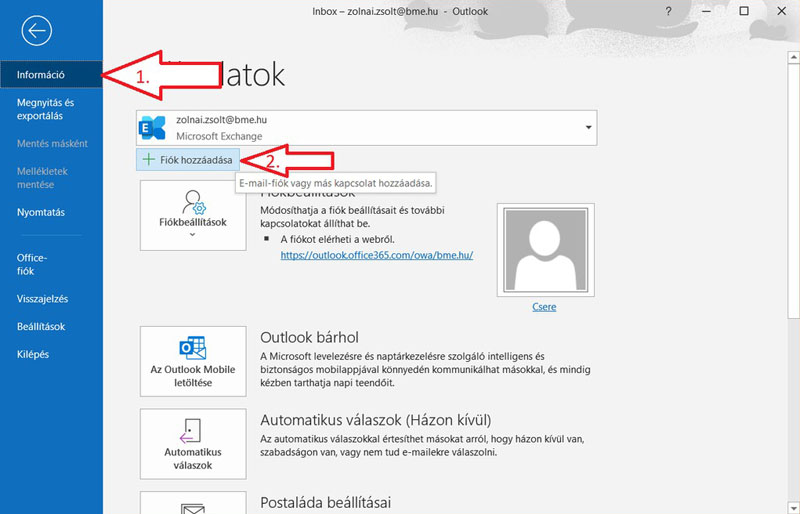
Írjuk be az email címünket, majd klikkeljünk a csatlakozás gombra:
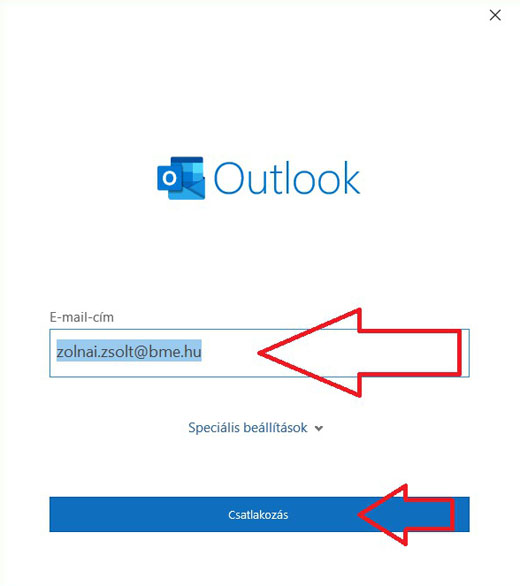
Írjuk be a jelszavunkat, majd klikkeljünk az OK gombra (amennyiben szeretnénk, hogy a rendszer megjegyezze a jelszavunkat, jelöljük be a „Remember my credentials” boxot)
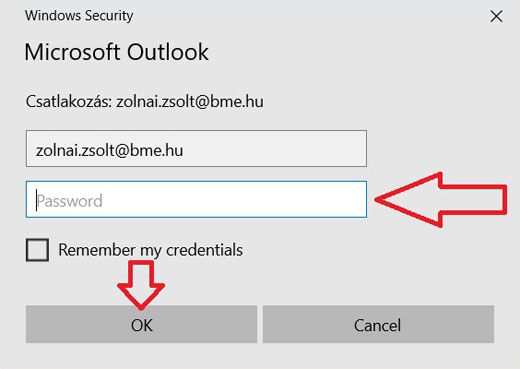
Klikkeljünk a „kész” gombra, majd indítsuk újra az Outlook alkalmazást:
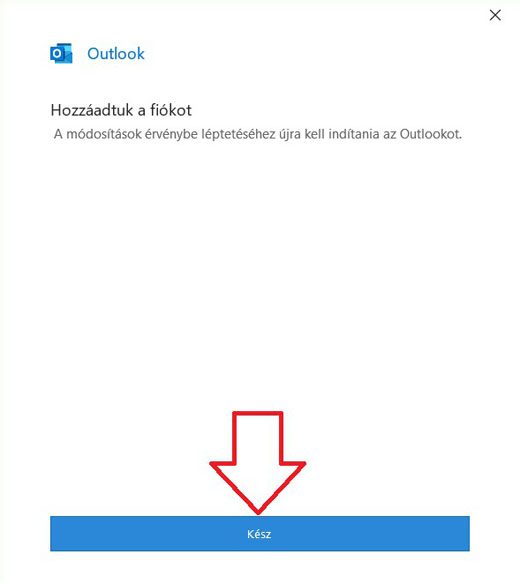
Használjuk a megszokott módon az Outlook klienst: